パソコンを使っていて、「このアプリがデバイスに変更を加えることを許可しますか?」という表示を見たことがある人は多いと思います。
この機能は「UAC(ユーザーアカウント制御)」と呼ばれる、Windowsに標準で搭載されたセキュリティ機能です。
UACは、ウイルスや不正プログラムが勝手にPCを変更するのを防ぐ「見えない盾」のような存在です。
今回は、UACの仕組みや設定方法、そして日常でどう役立つかをわかりやすく解説します。
UACの役割とウイルス対策との関係
UACは、パソコンに大きな変更が加えられるときに警告を出す仕組みです。たとえば次のような場面で表示されます:
- アプリのインストール・アンインストール
- システム設定の変更
- 管理者権限が必要な操作を実行しようとしたとき
このとき、UACが「本当にこの変更を許可していいのか?」と確認してくれることで、ウイルスやマルウェアが勝手に動くのを防ぎます。
UACを無効にするとどうなる?
インターネット上では、UAC(ユーザーアカウント制御)を無効にする手順が多く紹介されています。
しかし、UACを無効にすると、すべての操作がユーザーの確認なしに実行されるようになります。
一見すると便利に感じるかもしれませんが、セキュリティ面では非常に危険です。
次のようなリスクが現実的に発生する可能性があります。
⚠️ UACを無効にした場合のリスク
- ウイルス付きのファイルを開くと、自動的に実行されてしまう
- 正規ソフトに見せかけた不正アプリが、管理者権限で動作してしまう
- システム設定が書き換えられ、PCが乗っ取られる可能性がある
UACは、こうした危険な動作を未然に防ぐための「最後の砦」ともいえる存在です。
そのため、UACを無効にすることは原則として推奨されません。
ただし、Windowsの初期設定時や多くのアプリを一気にインストールする場面などで、
一時的にUACを無効化するケースもあるかもしれません。
そのような場合でも、作業が終わったら必ずUACを有効に戻すことが重要です。
UACが役立った具体的なケース
例:不審なメールのリンクをクリックしたときの話
あるユーザーが「宅配便の再配達を知らせるメール」を受信し、本文にあったリンクをクリックしました。リンク先は一見普通のサイトのようでしたが、裏で不正なプログラムのダウンロードが始まりました。
その直後、UACの警告が突然表示され、「このアプリがデバイスに変更を加えることを許可しますか?」とのメッセージが。見に覚えのない動作だったため、ユーザーはそこで「これはおかしい」と気づき、インストールをキャンセルしました。
後に調べたところ、そのファイルはトロイの木馬型ウイルスで、インストールしていたら個人情報が抜き取られる恐れがあったと判明しました。。
このように、UACの警告に気づいたことで被害を未然に防げることがあります。
UACの設定方法とおすすめの通知レベル
UACは設定を変えることで、通知の頻度を調整できます。
設定手順
- コントロールパネルを開く
- 「ユーザーアカウント」を選択
- 「ユーザーアカウント制御設定の変更」をクリック
- スライダーで通知レベルを調整
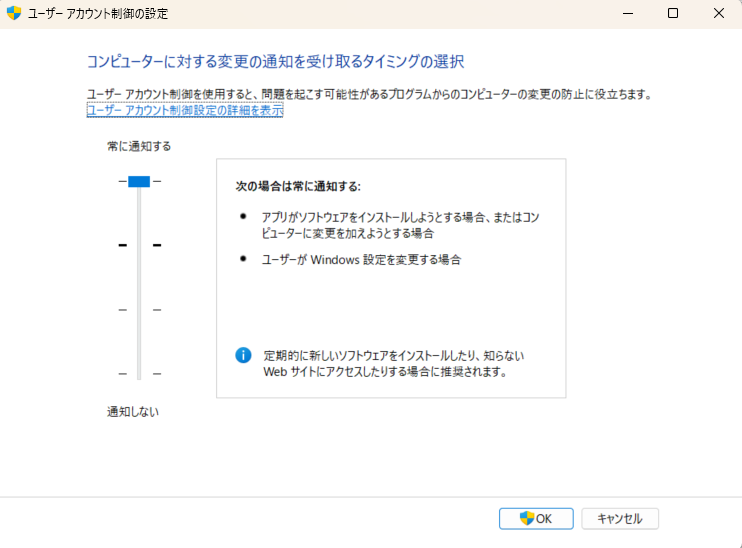
設定レベルと説明
| 通知レベル | 内容 | おすすめ度 |
|---|---|---|
| 常に通知する | 次の場合は常に通知する アプリがソフトウェアをインストールする場合、またはコンピュータに変更を加えようとする場合 ユーザーがWIndows設定を変更する場合 | ★★★★☆ |
| 既定(おすすめ) | アプリがコンピュータに変更を加えようとする場合のみ通知する ユーザーがWIndows設定を変更する場合は通知しない | ★★★★★ |
| 重要な変更のみ通知 | Wアプリがコンピュータに変更を加えようとする場合のみ通知する(デスクトップを暗転しない) ユーザーがWIndows設定を変更する場合は通知しない | ★★☆☆☆ |
| 通知しない | 以下の場合でも通知しない アプリがソフトウェアをインストールする場合、またはコンピュータに変更を加えようとする場合 ユーザーがWIndows設定を変更する場合 | ☆☆☆☆☆ |
UAC+標準ユーザーの運用でさらに安全に
より安全な方法として、「標準ユーザー」と「管理者アカウント」を使い分ける方法があります。
運用方法の例1 標準ユーザーで運用
- 普段使うアカウント → 「標準ユーザー」
- 設定変更やソフトのインストール時 → 管理者パスワードを入力
こうすることで、万が一マルウェアが動いても、管理者権限を得にくくなります。家庭内PCや子ども・シニアユーザーにもおすすめです。
運用方法の例2 アカウントを一般用途と重要情報専用に分離
また、標準ユーザーアカウントを2つ作成して使い分ける運用も、有効なセキュリティ対策になります。
それぞれのアカウントに以下のような役割を持たせることで、さらに安全性を高めることができます。
🧍♂️ アカウント1(一般用途)
- アプリのインストールやアンインストール
- フリーソフトの利用や検証
- 未知のWebサイトへのアクセスや閲覧
- メールの確認やSNSの利用 など
🔐 アカウント2(重要情報専用)
- ネットバンキングの利用
- クレジットカードやECサイトの決済
- 仕事で使う業務情報の作成や管理
- 個人情報(住所、IDなど)を扱う作業 など
このように用途を分けることで、仮に1つ目のアカウントがウイルスに感染しても、2つ目のアカウントへの影響を最小限に抑えることができます。
結果として、より安全なパソコン運用が可能になります。
よくある誤解とQ&A
Q1:UACが面倒なので無効にしてもいい?
→ いいえ。無効にするとウイルスの侵入を許しやすくなります。通知が出る=防御できている証拠です。
Q2:UACが出たら、全部「はい」でいいの?
→ いいえ。提供元や内容を必ず確認しましょう。不明なソフトは「いいえ」で中止を。
Q3:UACは万能なの?他の対策は?
→ いいえ、万能ではありません。UACは「確認の壁」であって、ウイルス検出はしません。他の対策も併用しましょう(後述)。
UAC以外にもできるウイルス対策
UACはとても重要ですが、それだけでは不十分です。以下の対策も組み合わせましょう。
- ウイルス対策ソフトの導入(例:Windows Defender、有料セキュリティソフト)
- 定期的なWindowsアップデート
- アプリの出所確認(信頼できる公式サイトからのみダウンロード)
- 怪しいリンクや添付ファイルを開かない
- バックアップの実施
まとめ
UACは、ウイルスや不正な動作を防ぐための重要な仕組みです。
通知を無視せず、正しく活用することで、日常のセキュリティが大きく向上します。
実践すべきポイントには以下のとおりです。
- UACは「既定の通知レベル」で運用する
- 通知内容は必ず確認する
- 普段は標準ユーザーアカウントで作業する
- 一般作業と重要作業でアカウントを分ける
- 信頼できるソフト・サイトのみ使う
- ウイルス対策ソフトやアップデートも忘れずに
シンプルな対策の積み重ねが、ウイルス感染を防ぐ一番の近道です。

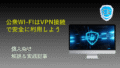
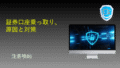
コメント